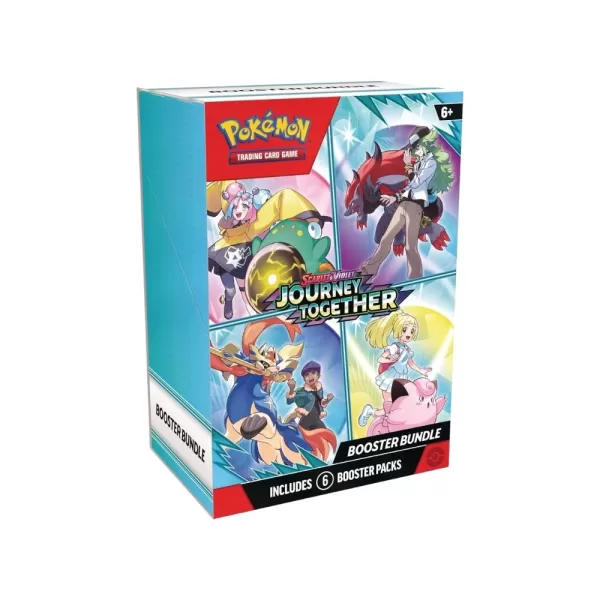Call of Duty: Black Ops 6'da grenli ve bulanık grafikleri sorun giderme
Call of Duty hayranları üst düzey görseller bekliyor. Ancak, Black Ops 6 bazen kısa düşebilir, oyun ve daldırmayı etkileyebilir. Bu kılavuz, Black Ops 6 'da grenli ve bulanık grafiklerin nasıl çözüleceğini detaylandırıyor.
Neden tahıl ve bulanık?
Optimal donanım ayarlarına rağmen Black Ops 6 görselleriniz subpar ise, oyun içi ayarlar muhtemelen suçludur. Güncellemeler bazen seçenekleri varsayılanlara sıfırlayabilir. Anahtar ayarlar, grafik menüsünün ekran, kalite ve görünüm sekmeleri içinde bulunur. Kalite sekmesi en etkili seçenekleri taşır.
Bulanıklık etkilerini devre dışı bırakma
Birçok oyun sinematik efektler için hareket bulanıklığı ve alan derinliği kullanır. Bununla birlikte, Black Ops 6 gibi hızlı tempolu oyunlarda, bu ekstra bulanıklık hedef edinimi engeller.
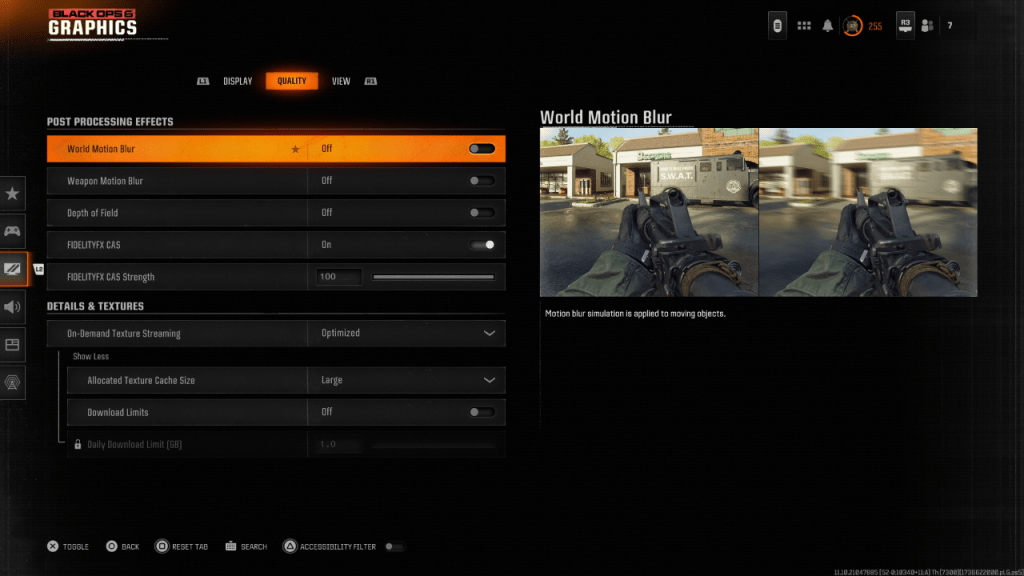
Bu etkileri devre dışı bırakmak için:
- Grafik ayarlarına, ardından Kalite sekmesine gidin.
- "İşleme Sonrası Etkileri" ni bulun.
- "Dünya Hareket bulanıklığı", "Silah Hareketi Bulanıklık" ve "Alan Derinliği" ni "KAPALI" olarak ayarlayın.
netliği ve keskinliği geliştirmek
Bulanıklık devre dışı bıraktıktan sonra bile, görüntü kalitesi sorunları devam edebilir. Yanlış gama ve parlaklık ayarları yaygın nedenlerdir.
- Grafik ayarlarında Ekran sekmesine erişin.
- Gama/parlaklığı, Call of Duty logosu (genellikle merkezi olarak görüntülenene kadar) zar zor görünene kadar ayarlayın. 50'lik bir başlangıç noktası genellikle iyi çalışır, ancak ince ayar gerekebilir.
- Kalite sekmesinde, "FidelityFX CAS" etkin olduğundan emin olun. Bu görselleri keskinleştirir. Gerekirse maksimum keskinlik için "FidelityFX CAS" kaydırıcısını 100'e yükseltin.
Sorunlar kalırsa, isteğe bağlı doku akışı sorun olabilir.
Dokuları ve ayrıntıları optimize etme
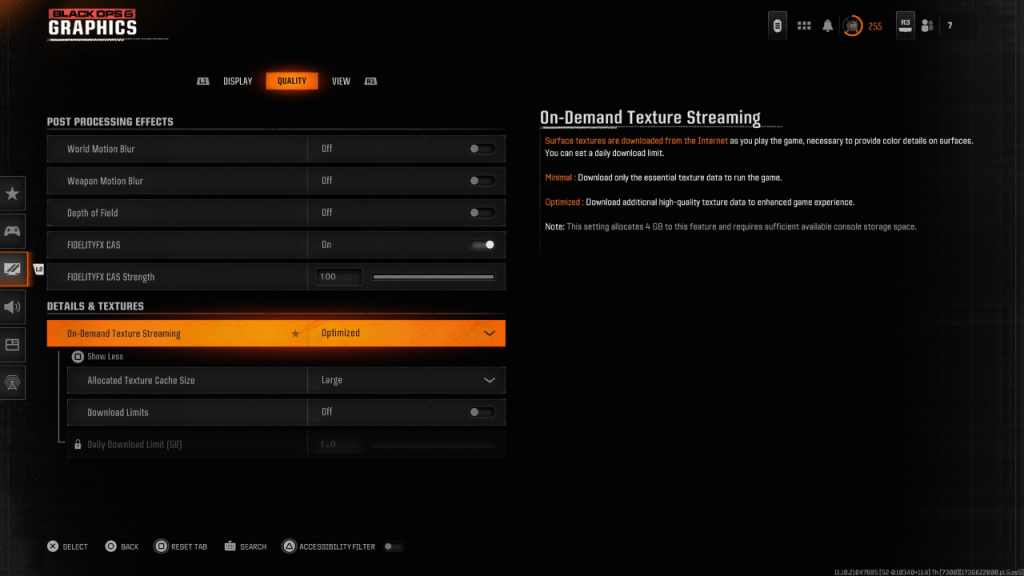
İsteğe bağlı doku akışı gerektiğinde dokuları indirir, depolama alanından tasarruf sağlar, ancak potansiyel olarak görüntü kalitesini feda eder.
- Kalite sekmesindeki "Ayrıntılar ve Dokular" ayarlarına gidin.
- Daha yüksek kaliteli dokular için "isteğe bağlı doku akışı" ı "optimize edilmiş" olarak ayarlayın.
- Seçenekleri (gerekirse) genişletin ve daha eşzamanlı doku indirmeleri için "Tahsis edilen doku önbellek boyutu" ı "büyük" olarak ayarlayın.
- İnternet planınız izin veriyorsa, sınırsız yüksek çözünürlüklü doku indirmeleri için "İndirme Limits" i devre dışı bırakın.
Bu adımları uygulayarak, Call of Duty: Black Ops 6 'nın görsel kalitesini önemli ölçüde iyileştirmelisiniz, daha keyifli bir oyun deneyimi için tahıl ve bulanıklığı ortadan kaldırmalısınız.